품질 손실 없이 비디오 파일 크기를 줄이는 궁극적인 가이드
큰 영화를 친구들과 공유하거나 온라인에 비디오 클립을 업로드해야 할 때 비디오 파일 크기 축소는 반드시 알아야 하는 과정입니다. 비디오 크기를 줄이면 대역폭이 줄어들고 업로드 시간이 빨라지며 청중 입장에서 버퍼링이 줄어듭니다. 이 기사는 Windows, Mac, Android 및 iOS와 같은 다양한 장치의 비디오 크기를 줄이는 방법에 대한 궁극적인 가이드입니다. 시작하자.
가이드 목록
Windows/Mac에서 비디오 파일 크기를 줄이는 가장 쉬운 방법 온라인에서 무료로 비디오 파일 크기를 쉽게 줄이는 방법 Android/iPhone에서 비디오 파일 크기를 줄이는 사용하기 쉬운 앱 품질 저하 없이 비디오 파일 크기 축소에 대한 FAQWindows/Mac에서 비디오 파일 크기를 줄이는 가장 쉬운 방법
AnyRec Video Converter 올인원 비디오 편집기 및 변환기는 비디오 프레임 속도/비트 전송률 조정, 원하지 않는 부분 자르기, 압축 사전 설정 선택 등과 같이 비디오 파일 크기를 줄이는 다양한 방법을 제공합니다. 고급 AI 기술로 여러 동영상을 압축하는 일괄 처리를 지원합니다. 또한 비디오를 다듬기 위해 더 많은 편집 기능을 제공합니다.
1. 형식, 해상도, 비트 전송률 및 지속 시간을 통해 비디오 크기를 줄입니다.
2. 일괄 처리에서 다양한 형식의 여러 비디오를 압축합니다.
3. 원하는 비디오 부분을 잘라내거나 다른 비디오 클립을 하나로 병합합니다.
4. 슬라이드쇼 및 툴킷 제작, 다양한 편집 기능 제공.
1 단계.AnyRec Video Converter를 다운로드하여 설치하면 컴퓨터에서 프로그램을 실행할 수 있습니다. 사용자 메인 화면에서 "도구 상자" 버튼을 클릭한 후 "비디오 압축기" 버튼을 클릭하세요.

2 단계.비디오 크기를 줄이는 데 필요한 큰 비디오를 가져오려면 더하기 아이콘이 있는 "가져오기" 버튼을 클릭하세요. 그런 다음 수평 슬라이더를 이동하여 이메일이나 기타 소셜 미디어 사이트에 원하는 비디오 크기를 얻을 수 있습니다.
3단계.비디오 형식, 비트 전송률, 해상도, 지속 시간 등과 같은 다양한 매개변수를 조정하여 품질 저하 없이 비디오 크기를 줄일 수 있습니다. 비디오를 내보내려면 "압축" 버튼을 클릭하세요.

4단계.비디오를 일괄적으로 압축해야 하는 경우 "변환기" 버튼을 클릭하고 모든 파일을 가져온 다음 "모두 변환" 버튼을 클릭하고 프레임 속도 또는 기타 사항을 조정하여 비디오 크기를 줄일 수 있습니다.

온라인에서 무료로 비디오 파일 크기를 쉽게 줄이는 방법
별도의 다운로드 없이 온라인에서 동영상 파일 크기를 줄여야 할 때, 자유변환 1GB 이내의 비디오를 압축할 수 있는 비디오 파일을 줄이기 위해 온라인으로 원하는 비디오 압축기입니다. 아래 과정에 대해 자세히 알아보세요.
1 단계.웹 브라우저에서 온라인 비디오 압축기로 이동하세요. 온라인에서 비디오 크기를 줄이려면 "도구" 버튼을 클릭하고 "비디오 압축기" 버튼을 클릭하세요.
2 단계.원하는 비디오를 업로드하려면 "파일 선택" 버튼을 클릭하십시오. 이를 통해 장치 및 클라우드 서비스에서 파일을 업로드할 수 있습니다. 다양한 파일 형식에 대해 파일 크기를 줄일 수 있습니다.
3단계.기어 아이콘이 있는 "조정" 버튼을 클릭하면 비디오 코덱, 압축 방법 등을 조정하여 목표 크기를 얻을 수 있습니다. 그런 다음 "지금 압축" 버튼을 클릭하여 온라인으로 비디오 크기를 줄일 수 있습니다.
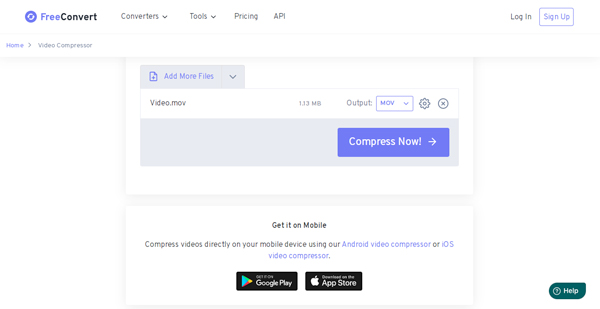
Android/iPhone에서 비디오 파일 크기를 줄이는 사용하기 쉬운 앱
Android 휴대폰이나 iPhone에서 직접 동영상 파일 크기를 줄이려면 어떻게 해야 합니까? 스마트폰에서 무료 비디오 압축기 앱을 다운로드하십시오. 비디오 크기를 직접 줄일 수 있습니다. 놓치지 말아야 할 추천 앱 2가지를 소개합니다.
Android에서 비디오 파일 크기를 압축하는 방법
비디오 압축 간단하고 명확한 인터페이스로 사용하기 쉽습니다. 다양한 수준의 압축 방법, 비디오 코덱 및 더 많은 매개변수를 제공하여 비디오를 쉽게 축소합니다. 또한 WhatsApp 및 기타에 대한 압축 사전 설정을 찾을 수 있습니다.
1 단계.Google Play에서 Video Compress를 다운로드하여 설치하면 Android 휴대전화에서 프로그램을 실행할 수 있습니다. 원하는 비디오를 가져오면 Android 내에서 비디오를 미리 볼 수 있습니다.
2 단계.비디오 해상도 및 비디오 압축과 같은 다양한 압축 옵션을 선택할 수 있습니다. 비디오를 미리 보고 비디오 파일 크기를 더 작게 축소할 수 있습니다.
3단계.비디오를 압축하면 처리 중인 비디오와 출력 대상을 찾을 수 있습니다. 프로세스가 완료되면 출력 파일을 직접 미리 볼 수 있습니다.
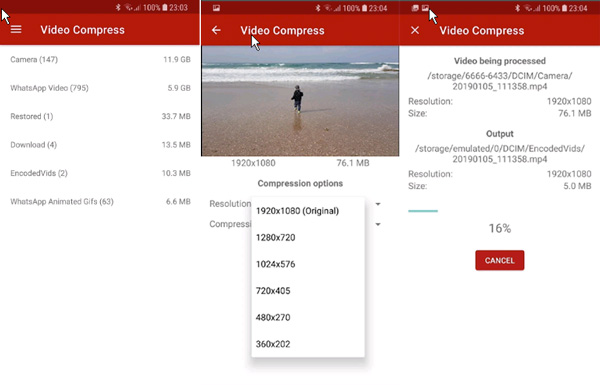
iOS에서 비디오 파일 크기를 줄이는 방법
비디오 압축기 가장 인기있는 것 중 하나입니다 비디오 압축기 앱 iPhone에서 비디오 크기를 축소하려면 App Store에서. 변환 품질 및 원본 파일 크기에 따라 프로그램으로 원본 파일 크기의 최대 80%까지 동영상을 축소할 수 있습니다.
1 단계.다운로드 비디오 압축기 App Store에서 기기에 설치하세요. 앱을 실행하고 "카메라 롤" 폴더에서 비디오를 선택하세요.
2 단계.비디오 파일을 축소하려면 HD에서 저품질로 "압축 모드" 버튼을 클릭하세요. 또한 만족스러운 비디오를 얻기 위해 다른 매개변수를 조정할 수도 있습니다.
3단계.변환이 완료되면 압축 프로세스가 완료될 때까지 기다릴 수 있습니다. 카메라 롤로 다시 이동하여 압축된 비디오를 찾거나 다른 사람과 공유하십시오.
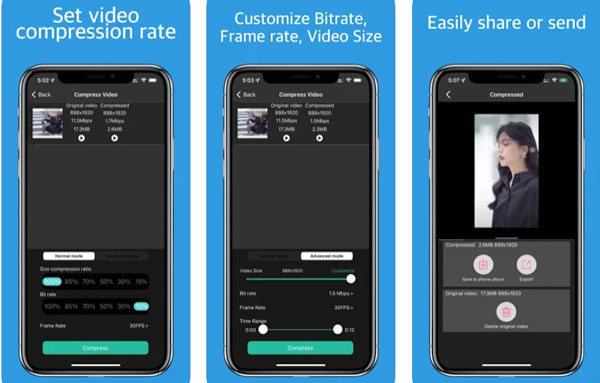
품질 저하 없이 비디오 파일 크기 축소에 대한 FAQ
-
비디오의 크기에 영향을 미치는 요소는 무엇입니까?
프레임 속도, 색상 깊이, 비디오 코덱, 비디오 비트 전송률, 비디오 해상도 등과 같은 파일의 다양한 매개변수에 따라 다릅니다. 해상도와 비트 전송률은 그 중 주요 요소입니다. 해상도는 비디오에 있는 픽셀 수이며 일반적으로 가로 x 세로 측정으로 표시됩니다.
-
비디오 파일을 압축하면 품질이 저하됩니까?
비디오 크기를 줄이는 두 가지 확실한 방법이 있으며 둘 다 비디오 품질을 낮추지 않습니다. 첫 번째 방법은 시작 또는 끝 부분을 잘라내어 비디오를 더 짧게 만드는 것이고, 두 번째 방법은 비디오에서 오디오를 제거하는 것입니다.
-
변환하지 않고 비디오 파일 크기를 줄이는 방법이 있습니까?
예. 비디오 파일 크기를 변환하는 대신 ZIP 파일로 비디오를 간단히 보관할 수 있습니다. 비디오 파일을 마우스 오른쪽 버튼으로 클릭하고 "압축" 버튼을 클릭하여 비디오 파일 크기를 축소하는 프로그램을 선택합니다. 하지만 다른 동영상에 비해 동영상 크기를 작게 줄일 수 있을 뿐입니다.
결론
비디오 파일 크기를 줄여야 할 때 Windows, Mac, Android 및 iOS와 같은 다양한 장치에서 수행할 수 있는 실행 가능한 방법은 다음과 같습니다. 원본 화질로 동영상 크기를 줄여야 한다면 AnyRec Screen Recorder가 최적의 선택입니다.
